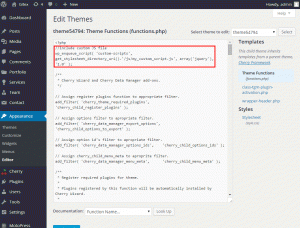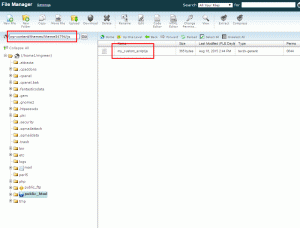- Веб-Шаблоны
- Шаблон интернет-магазина
- Шаблоны для CMS
- Facebook шаблоны
- Конструктор сайтов
CherryFramework 4. Как добавить пользовательский файл JS
Август 28, 2015
Этот туториал покажет Вам, как добавить пользовательский файл JS в шаблон с CherryFramework 4.
CherryFramework 4. Как добавить пользовательский файл JS
Наилучшим способом добавления пользовательского файла JS является его регистрация и внедрение. Когда файл у Вас готов, следуйте таким инструкциям:
-
Откройте вашу админ панель WordPress и перейдите на вкладку Внешний вид > Редактор > theme####> Функции шаблона (function.php) (Appearance> Editor> theme####> Theme Functions (function.php)). Добавьте новую строку PHP сразу под открывающим тегом <?php :
//include custom JS file wp_enqueue_script( 'custom-scripts', get_stylesheet_directory_uri().'/js/my_custom_script.js', array('jquery'), '1.0' );Использования тэга комментария "//" не является обязательным. В комментарий Вы можете добавить текст-описание для кода php (при необходимости). Обновите файл после того как Вы закончили его редактирование.
Обратите внимание: предоставленный сценарий js содержит отсылку на добавляемый файл JS. Убедитесь, что название ‘my_custom_script.js’ в коде заменено Вами на фактическое название вашего файла JS:
-
Сценарий, который Вы только что добавили в файл functions.php указывает папку, в которой находится ваш пользовательский файл JS. Теперь Вам нужно загрузить этот файл на сервер. Откройте файлы на сервере при помощи клиента FTP или Файлового менеджера контрольной панели хостинга. Перейдите в папку ‘wp-content/themes/theme####/’ (где theme##### — это название вашей дочерней темы).
-
Если в вашем шаблоне нет папки ‘js’, Вам следует создать её.
Внимание: убедитесь, что названием папки является ‘js’ (с учётом регистра) (case sensitive).
-
Теперь откройте папку ‘js’ и загрузите в неё ваш пользовательский файл JS (custom JS file).
Внимание: убедитесь, что название файла совпадает с указанным в файле functions.php. Название должно быть идентичным:
Вы можете также ознакомиться с детальным видео-туториалом ниже: